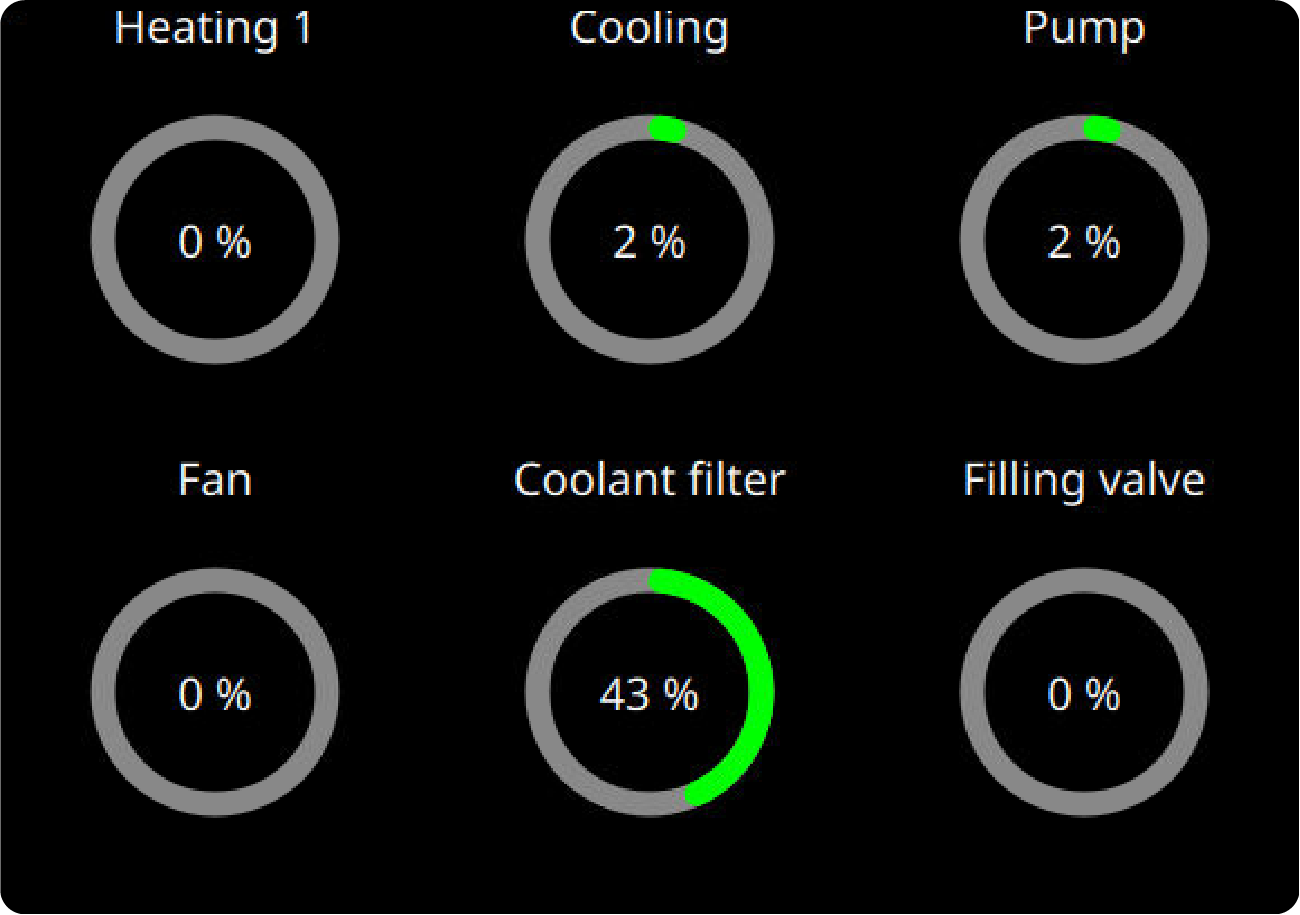Download PDF
Download page Термо-6 дисплей.
Термо-6 дисплей
Управление блоком контроля температуры осуществляется с помощью сенсорного экрана с помощью таких взаимодействий, как нажатие, смахивание и прокрутка. Для удобства навигации пользовательский интерфейс разделен на две фиксированные области:
- Gerätestatus(1)
- базовый экран (2)

ВНИМАНИЕ!
Никогда не прикасайтесь к экрану твердыми предметами или предметами с острыми краями.ОБРАТИТЕ ВНИМАНИЕ!
- Если вы нажмете кнопку для функции или параметра в течение 2 секунд, справочная система откроется напрямую. Отобразится информация, соответствующая параметрам.
- Параметры и настройки, которыми нельзя управлять или изменять, выделены серым цветом.
чимволы
| Отображение иконок | |
|---|---|
| Символы в нижней части главного экрана отображают информацию об устройстве. | |
| Ограничительный контроль отключен. Устройство не отслеживает никаких ограничений. |
| Активирован контроль лимитов. Пользователь вручную определяет и устанавливает лимиты. |
| Активирован контроль лимитов. Устройство автоматически определяет и устанавливает ограничения в соответствии с заданным уровнем контроля. |
| Подключен к интерфейсному серверу Gate-6 |
| Подключен к Интернету |
| Пульт дистанционного управления активирован |
| Таймер активирован |
| USB-носитель данных подключен и распознан |
| Передача данных USB-носитель данных активен (например, во время обновления программного обеспечения) |
| Активирована оптимизация контроллера. Параметры управления автоматически пересчитываются и устанавливаются. |
| Активирован нижний предел скорости |
| Активировано верхнее ограничение скорости |
| Активирован режим моделирования |
Значки управления | |
| Отредактируйте текущую базовую страницу экрана (избранный выбор) |
| Избранный выбор для отображения фактического значения |
| Выбор настроек Настройка немедленно применяется и возвращается к предыдущему экрану. |
| Переключитесь на следующий пользовательский интерфейс. |
| Вернитесь к предыдущему интерфейсу. Когда значения введены или выбраны параметры, соответствующее окно ввода остается без изменения. | |
| Показать или скрыть расширенное диалоговое окно |
| включение или выключение функции |
| |
| Нажатие на кнопку делает ввод видимым или скрытым. |
| Запустите процесс «Подключение электронной кабины» |
| Прекратить запуск процесса (например, оптимизировать контроллер, пересчитать и определить) |
| Остановить процесс (например, оптимизировать контроллер, пересчитать лимит и определить) |
| Запустите процесс (например, пакет обновления программного обеспечения загружен и установлен) |
| Экспорт данных |
| импорт данных |
| сброс настроек |
| Клавиши масштабирования графика трендов | |
| Воспроизведите график трендов в режиме реального времени |
| Остановите режим графика трендов в реальном времени |
| клевийский |
| Омеа |
| символы клавиатуры | |
| При установке значения параметров автоматически отображается цифровая или буквенная клавиатура. | |
| Удалить предыдущий символ |
| Введите ключ Вернуться к предыдущему экрану с переносом значения |
| Переключение между полями ввода |
| |
| Изменить знак |
| Увеличить или уменьшить введенное значение на десятую часть (0,1) |
| |
состояние устройства

| обозначение | инкадия | ука |
|---|---|---|
| Поле описания (1) | Имена Гульцов | Нажав кнопку, можно изменить наименование устройства.
|
| адресное поле (2) | апрес педим У | Адрес пульта ДУ можно установить, нажав кнопку. |
| Точка измерения (3) | Показывает текущее фактическое значение для регулирования температуры в зависимости от настройки.
|
|
| Целевое значение (4) | Показывает соответствующее целевое значение в зависимости от режима работы.
| Целевое значение можно установить, нажав кнопку.
|
| расход (5) | измеренный расход | - |
| Коэффициент приведения в действие (6) | Теплопроизводительность или мощность охлаждения в% | - |
| Поле состояния (7) | Показывает активный режим работы с цветным отображением состояния: | При нажатии на поле состояния ( Если текст режима работы мигает в поле состояния, это означает, что выбранный режим работы все еще находится в стадии подготовки.
|
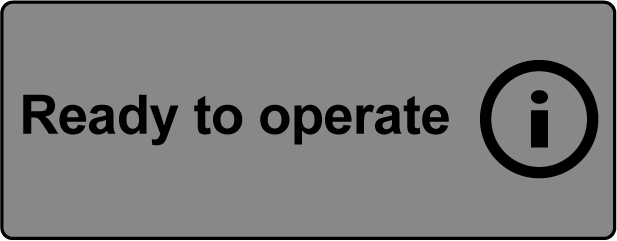 Готов к работе (серый) Готов к работе (серый) | ||
 Без проблем (зеленый) Без проблем (зеленый) | ||
 Обновление программного обеспечения (синий) Обновление программного обеспечения (синий) | ||
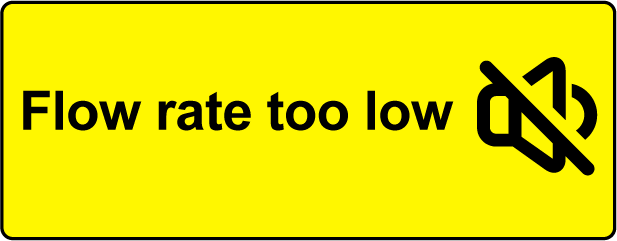 Внимание! (желтый цвет) Внимание! (желтый цвет) | ||
|
На базовой версии экрана
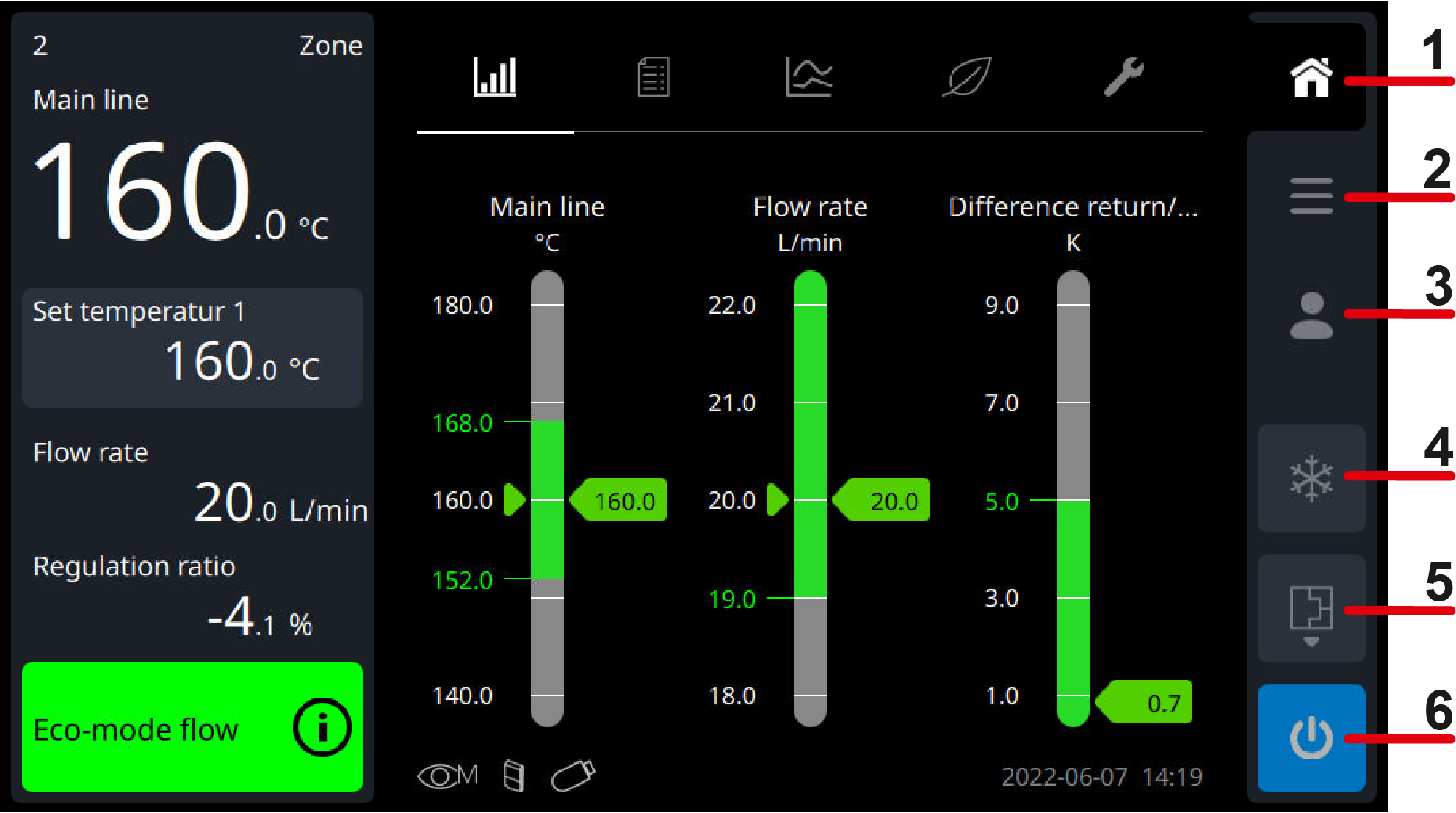
клавиши навигации | |
|---|---|
| Домашний дисплей (1) Быстрый доступ к следующим базовым дисплеям
Вы можете переключаться между отдельными базовыми дисплеями, нажимая на символы регистра или проводя пальцем по экрану. |
| главное меню (2) Быстрый доступ к главному меню, в котором перечислены подменю в виде плитки. Вы можете переключаться между несколькими страницами главного меню, проводя пальцем по экрану. |
| профиль (3) Быстрый доступ к настройкам профиля, включая язык управления, права доступа, громкость гудка и яркость экрана. |
Функциональные клавиши | |
ОБРАТИТЕ ВНИМАНИЕ! Для выполнения функции функциональную кнопку («Охлаждение», «Опорожнение формы» и «Ввод/вывод») необходимо нажимать примерно ¼ с. Это обеспечивает защиту от нежелательного высвобождения в случае случайного контакта. | |
| Охлаждение (4) При нажатии кнопки устройство остывает и выключается (→ нажмите здесь... ) |
| опорожнение плесени (5) При нажатии кнопки устройство опорожняется и освобождается от давления (→ нажмите здесь... ) |
| Включить/выключить (6) При нажатии кнопки ввода-вывода устройство запускается в определенном режиме работы. При повторном нажатии кнопки ввода-вывода устройство отключается. |
Символ регистра
Символ/дисплей | Символ |
|---|---|
| Отображение фактического значения в виде графика-индикатора Фактические значения температуры (перемотка вперед, назад или наружный режим), расход и разница между перемоткой вперед и назад отображаются графически в виде индикаторов. Кроме того, отображаются установленные предельные значения и целевые значения.
|
| Фактическое значение. Отображение в виде списка Фактические значения отображаются в виде списка. Параметры отображаются или скрываются в зависимости от заданного профиля пользователя. Чтобы задать параметры в избранное или внести изменения, необходимо нажать на символ редактирования. |
| График трендов температуры и расхода Запись заданных значений температуры и измерения расхода графически отображается и записывается непрерывно. Запись можно просмотреть задним числом на стандартном дисплее для диагностики неисправностей или сохранить как запись USB на USB-носителе данных (→ нажмите здесь... ). |
| Индикатор энергоэффективности Энергоэффективный дисплей показывает текущую экономию за год. Годовая экономия зависит от частоты вращения насоса и разницы температур между режимами перемотки и перемотки (→ нажмите здесь). |
| дисплей интервала технического обслуживания Компоненты, относящиеся к обслуживанию, отображаются графически. Если интервал обслуживания достигает 95%, необходимое техническое обслуживание отображается символом на панели вкладок на главном экране (→ нажмите здесь... ). |